我們登入google帳號之後,點一下右上角的人頭,再點google帳戶。
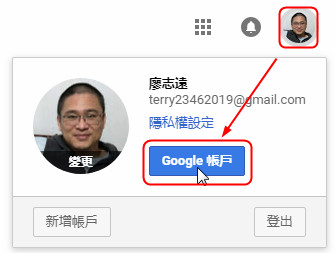
在左側的列表中,找到安全,然後打開兩步驟驗証
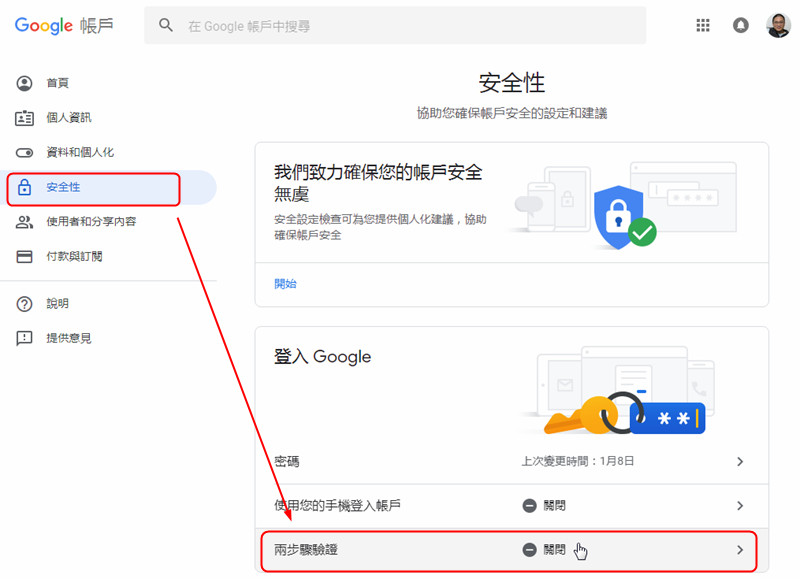
點擊開始使用。
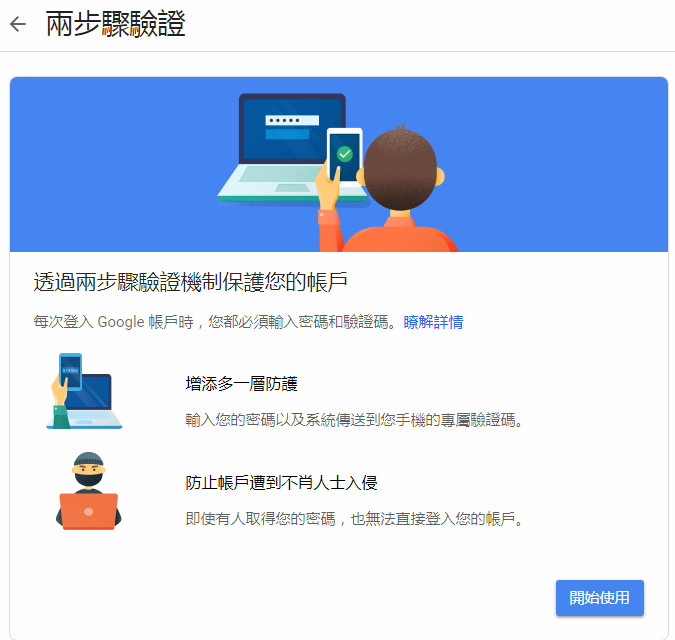
這個時候,我們需要再登入一次帳號,以確認這個帳號的所有人的確是我們自己。
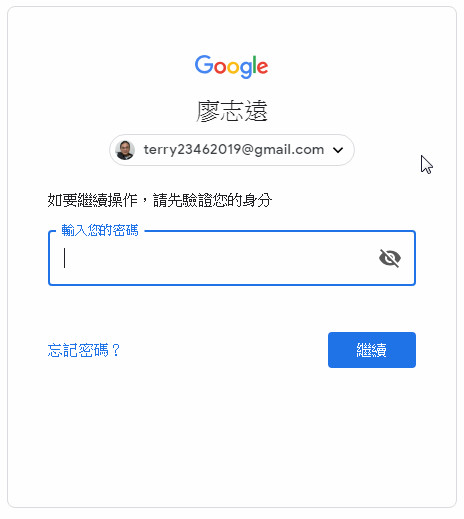
輸入手機號碼,選擇要用那種方式取得驗証碼。
我沒有用過語音驗証,我都使用簡訊來取得驗証碼。
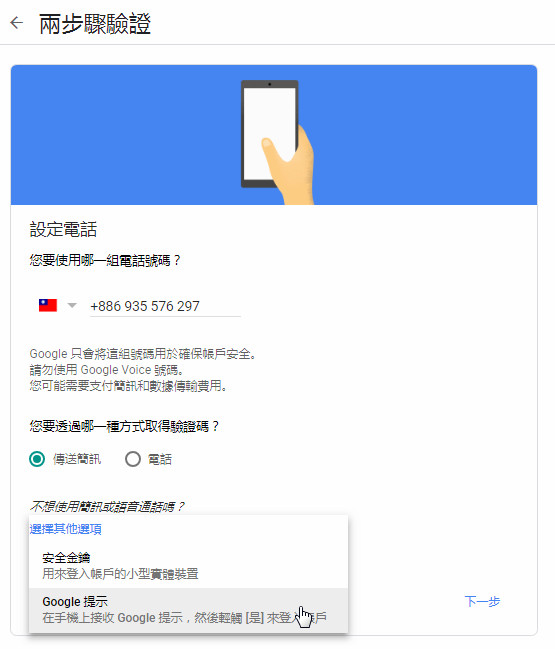
接著啟用兩步驟驗証,如果你的電話號碼沒有經過驗証的話,就會多出一個驗証手機號碼的步驟。google會寄簡訊給你,然後再輸入確認碼就可以。這裡我已經驗証過電話碼認,就直接按下啟用就可以。
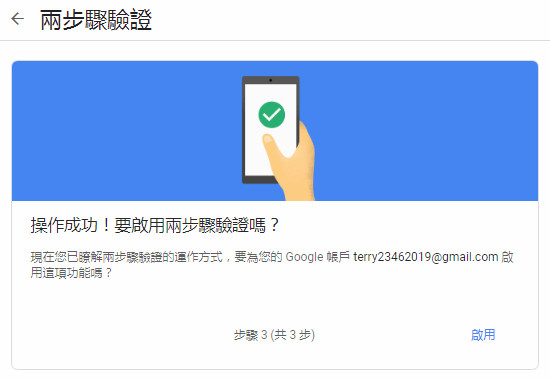
我們可以直接退出帳號,再登入帳號看看開啟兩步驟驗証之後,差別在那。
也可以替兩步驟驗証再加上一個備用選項。我選擇的是備用電話。
當然,這個不設定或是之後再回來設定也是可以的。
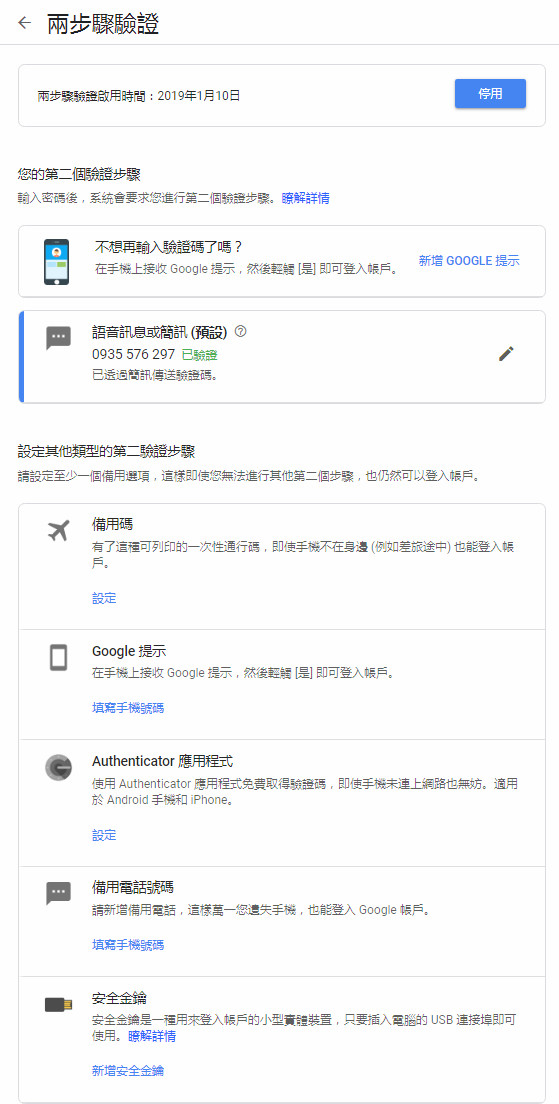
接下來我們重新登入帳號,在輸入密碼之後,就會多一道要輸入驗証碼的步驟。
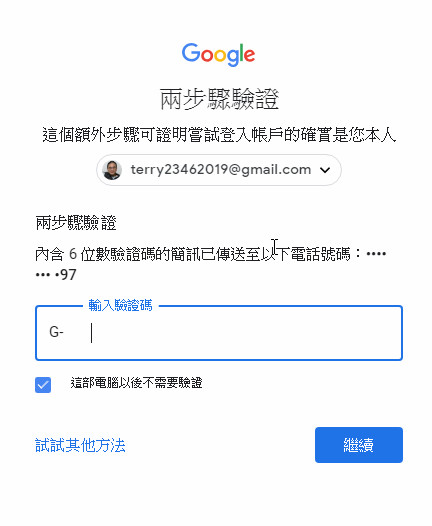
驗証碼長的像這個樣子。
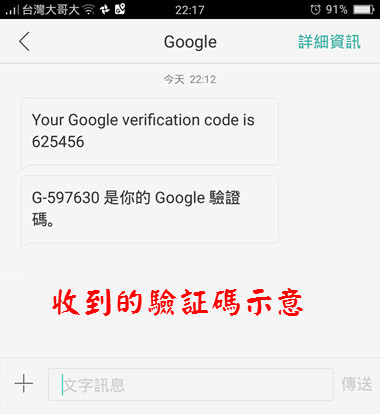
除了輸入簡訊中的驗証碼外,還有其它的驗証方式,大家可以試試。
個人是偏好用簡訊認證的部份。
另,提醒一下,我們在登入帳號的地方做了兩步驟的驗証,大家也同時記得使用完帳號之後,要記得登出……我就挺常忘的。